| 일 | 월 | 화 | 수 | 목 | 금 | 토 |
|---|---|---|---|---|---|---|
| 1 | 2 | 3 | 4 | 5 | 6 | |
| 7 | 8 | 9 | 10 | 11 | 12 | 13 |
| 14 | 15 | 16 | 17 | 18 | 19 | 20 |
| 21 | 22 | 23 | 24 | 25 | 26 | 27 |
| 28 | 29 | 30 | 31 |
Tags
- 노드
- python
- JS
- 설정
- 하모니카
- 윈도우
- 우분투
- 파이썬
- postgres
- 데이터베이스
- PostgreSQL
- ubuntu
- 리눅스
- Windows
- 자바스크립트
- 3.0
- 아틀라시안
- 스크립트
- 설치
- javascript
- DB
- node
- DATABASE
- 자바
- script
- install
- java
- Atlassian
- Linux
- hamonikr
Archives
- Today
- Total
LukeHan 의 잡다한 기술 블로그
SSR 프로그램으로 화면 녹화하기 본문
반응형

좌측 하단 '메뉴 > 음악과 비디오 > 화면 녹화' 실행

하단 Continue 클릭

Video input 메뉴에서 녹화할 화면을 설정합니다.
Audio input 메뉴에서 오디오 설정을 합니다.
Frame rate 는 18 ~ 24 로 설정할 것을 권장 드립니다. Frame rate는 낮으면 화면이 끊어져 보이고 높으면 용량이 커집니다.
설정이 완료되면 하단의 Continue 버튼을 클릭합니다.
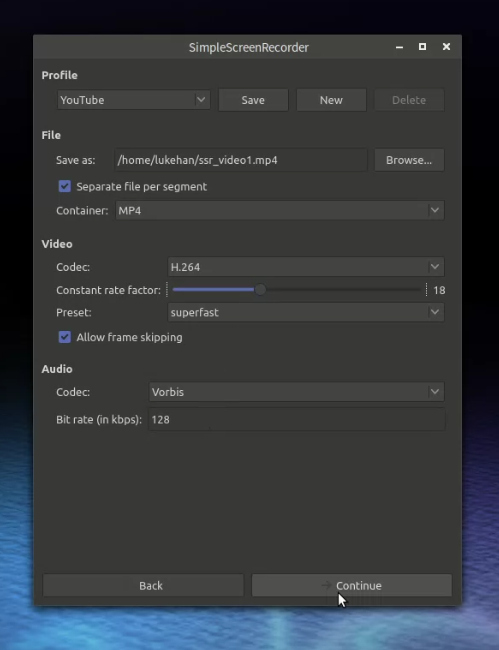
상단의 Profile 메뉴 에서 프로파일을 설정합니다.
File 메뉴에서 저장할 파일 경로 및 파일명을 설정할 수 있습니다.
Video 및 Audio 메뉴에서 Codec 을 선택합니다.
설정이 완료되면 하단의 Continue 버튼을 클릭합니다.

중앙의 preview 버튼을 클릭하여 영상 녹화시 preview를 확인합니다.
상단 Recording 메뉴의 Start recoding 버튼을 클릭하여 녹화를 시작합니다.
녹화가 완료되면 하단의 Save recoding 을 클릭하여 저장합니다.

설정한 경로에서 저장된 영상을 확인할 수 있습니다.
반응형
Comments



